Mithilfe der Filter-Funktion kann dargestellt werden, wo eine Ergebnisgröße innerhalb eines festgelegten Bereichs auftritt.
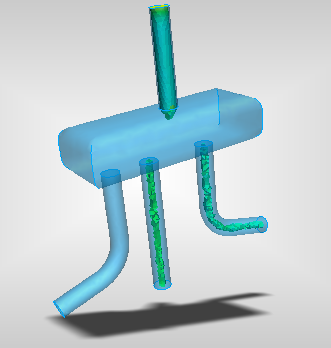
Beispiele für die sinnvolle Anwendung der Filter-Funktion:
- Bei einem Elektroniksystem können mit der Filter-Funktion Komponenten und Bereiche identifiziert werden, deren Temperaturen außerhalb eines sicheren Bereichs liegen und zum Versagen des Systems führen können.
- Bei einer Ventilbaugruppe können mit der Filter-Funktion Bereiche identifiziert werden, in denen die höchsten Geschwindigkeiten, die zu unerwünschten Turbulenzen führen können, liegen.
Die Filter-Funktion entspricht im Prinzip Isoflächen, mit zwei wesentlichen Unterschieden:
- Eine Fläche basiert auf einem einzelnen Ergebniswert, während die Filter-Funktion ein Volumen ergibt, das auf einen Bereich von Ergebniswerten basiert.
- Zusätzlich zum Filtervolumen wird das gesamte Modell angezeigt. Dies erleichtert die Identifizierung der Lage des Bereichs relativ zum Gesamtdesign.
Während die Filter-Funktion aktiviert ist, wirken sich die Hauptanzeige-Steuerelemente (in der Symbolleiste Ansicht) auf das Filtervolumen aus.
So aktivieren Sie die Filterfunktion
- Klicken Sie mit der rechten Maustaste außerhalb des Modells, und wählen Sie Filtersteuerungen....
- Aktivieren Sie Filter aktivieren.
So ändern Sie den Filterbereich
- Stellen Sie den Legendenbereich mit den Schiebereglern Min. und Max. ein.
- Um den Filterbereich umzukehren, aktivieren Sie Umkehren. Dadurch fällt der Filterbereich aus den durch die Schieberegler festgelegten Bereich.
So ändern Sie die Darstellung des Filtervolumens
- Verwenden Sie die Anzeigesymbole (Schattiert, Kontur usw. ) des Werkzeugkastens Ansicht.
- Klicken Sie mit der mittleren Maustaste auf das Filtervolumen, um es auszublenden. (Sie können statt dessen auch mit der rechten Maustaste auf das Volumen klicken und Ausblenden auswählen.)
So ändern Sie die Darstellung des Modells
Das Modell wird vorgabemäßig transparent angezeigt.
- Um das Modell auszublenden, deaktivieren Sie Show background model (Hintergrundmodell anzeigen).
- Um die Modelldarstellung zu ändern, treffen Sie eine Auswahl im Menü Zeichnungsstil.
- Um den Transparenzgrad zu ändern, ziehen Sie den Regler Transparenz.
Verwandte Themen